Зміна осей на діаграмах Google Таблиць
Створюючи графіки чи діаграми у Google Таблицях, ви не обмежені стандартними налаштуваннями. Google Таблиці намагаються автоматично визначити осі X та Y, але ви маєте повну свободу їх налаштування.
Щоб змінити осі, спершу відкрийте потрібну Google Таблицю та виділіть діаграму. Потім натисніть на значок з трьома крапками у верхньому правому куті діаграми та оберіть “Редагувати діаграму” у випадаючому меню.
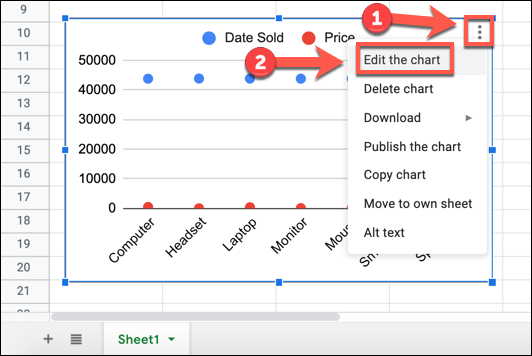
Інший варіант – клікнути правою кнопкою миші на діаграмі та вибрати “Діапазон даних” у контекстному меню.
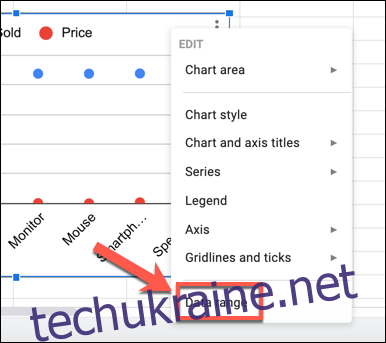
Обидва ці способи відкриють панель “Редактор діаграм” праворуч, де ви зможете налаштувати стиль та дані вашої діаграми.
У вкладці “Налаштування” ви побачите розділи “Вісь X” та “Серія”, де відображаються поточні стовпці, що використовуються для осей X та Y. Перший стовпець у розділі “Серія” відповідає за вісь Y.
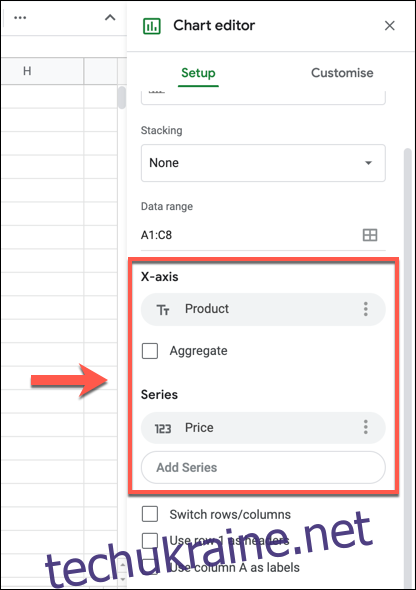
Для їх заміни, ви можете вручну поміняти мітки у відповідних розділах “Вісь X” та “Серія”.
Наприклад, на діаграмі нижче показано дані про продаж комп’ютерних пристроїв, де ціни використовуються для осі X, а дати продажів для осі Y.
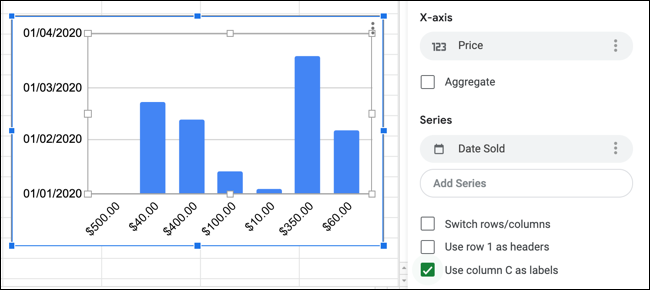
Щоб змінити це, натисніть на поточний стовпець, що позначений як “вісь X” у панелі “Редактор діаграм”. З’явиться випадаючий список з доступними стовпцями.
Оберіть поточну мітку осі Y, щоб замінити нею наявну мітку осі X. У нашому прикладі “Дата продажу” замінить “Ціна”.
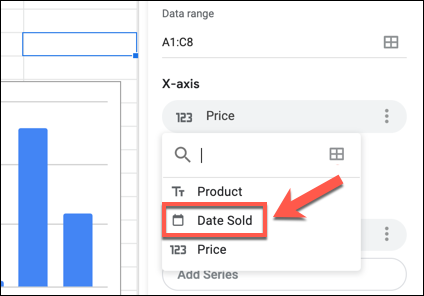
Якщо дані введені правильно, ви побачите оновлену діаграму з переставленими осями X та Y. Вам потрібно буде повторити цей процес для першого стовпця в розділі “Серія”, щоб замінити вісь Y.
Тобто, замініть “Дата продажу” (поточна вісь Y та нова мітка осі X) у розділі “Серія” на стовпець “Ціна” (початкова мітка осі X) з випадаючого списку.
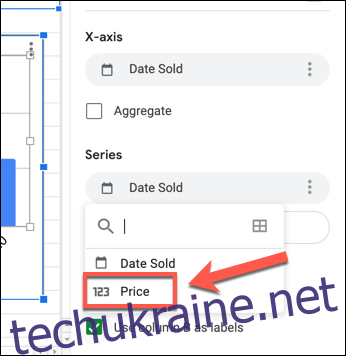
Коли стовпці підібрані вірно, ваша діаграма оновить свої осі X та Y.
У нашому прикладі, стовпець “Ціна” тепер відображається на вертикальній осі Y зліва, а “Дата продажу” – на горизонтальній осі X знизу.
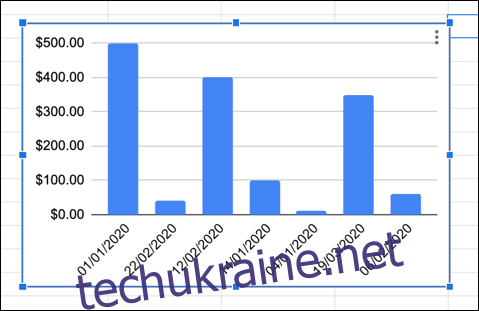
Якщо ви помилково обрали невірні стовпці, ви можете видалити їх з діаграми. Натисніть на значок з трьома крапками поруч зі стовпцем у розділі “Вісь X” або “Серія”, а потім оберіть “Видалити” у випадаючому меню.
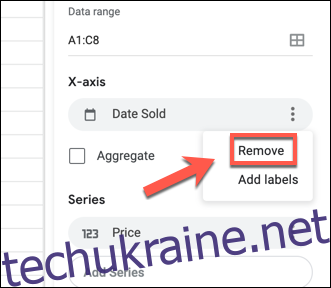
Після видалення стовпця з осі X або Y, вам потрібно буде додати його знову. Для цього натисніть на поле “Додати вісь X” або “Додати серію” та оберіть новий стовпець з випадаючого меню.
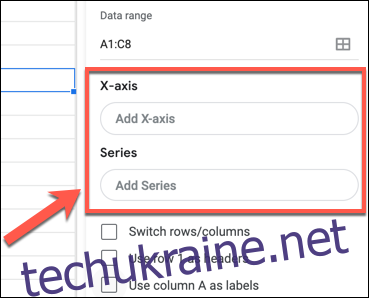
Ваша діаграма буде оновлена, і покаже нові осі X та Y з використанням обраних даних.